Функция Похожие записи выбирает релевантное содержимое из блога и показывает его в конце записей. Она использует содержимое записей, теги и рубрики для автоматического создания списка релевантных записей на вашем сайте.
В этом руководстве
Если эта функция включена, раздел похожих записей отображается под кнопками «Поделиться» и опцией «Любимое» WordPress.com (если они включены). Для включения и выключения похожих записей выполните следующее.
- Перейдите в раздел Инструменты → Маркетинг в левой боковой панели консоли сайта.
- На вкладке Посещаемость прокрутите вниз до настроек раздела «Похожие записи».
- Выберите опцию «Показывать похожее содержимое под записями» или «Скрыть похожее содержимое под записями», чтобы включить или выключить эту функцию.
- Перейдите в нижнюю часть страницы и нажмите Сохранить настройки.
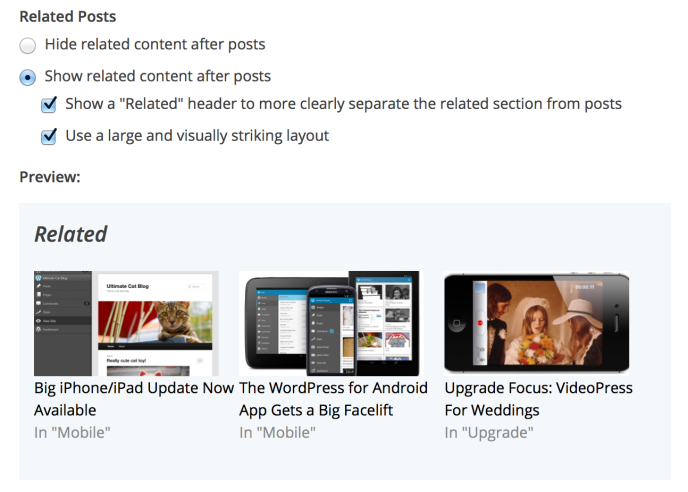
Вы также можете выбрать вариант отображения заголовка «Похожее», чтобы более чётко отделить раздел от конца записи. Просто установите флажок для отображения заголовка «Похожее».

Чтобы сделать раздел более наглядным, установите флажок рядом с пунктом «Использовать крупную и эффектную разметку» для отображения сопутствующих изображений рядом с заголовками записей.
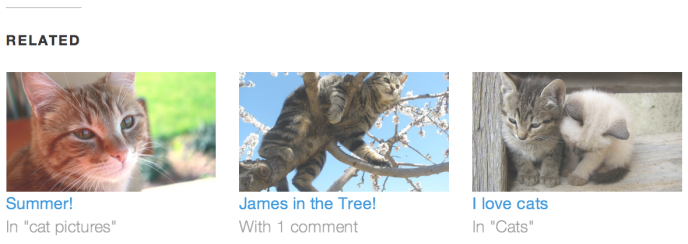
Похожие записи также можно отображать внутри содержимого страницы или записи. Для этого нужно вставить блок «Похожие записи».
Если вы используете тему блока и хотите показывать похожие записи, добавьте блок «Похожие записи» в шаблон Одиночная запись.
Если ваш блог соответствует указанным ниже требованиям, раздел «Похожие записи» появится на вашей странице Мои сайты→ Инструменты → Маркетинг → Посещаемость:
- Не менее 10 опубликованных записей (для предотвращения записей с перекрёстными ссылками друг на друга).
- Не менее 500 байтов (около 100 слов) на каждую запись.
- Не должна использоваться тема, которая уже имеет встроенную функцию «Похожее» (например, Traveler или Opti). Для таких тем эта функция отключена.
- Сайт должен быть публичным и не находиться в состоянии «Скоро запуск» или «Закрытый».
- Похожее содержимое создаётся автоматически. В настоящее время вручную переопределять ссылки на записи нельзя.
- Если вы используете платный тарифный план с пользовательскими CSS, настроить внешний вид раздела «Похожее» можно с помощью пользовательских CSS.
- В качестве миниатюры будет отображаться избранное изображение записи. Если у записи нет избранного изображения, мы выполним поиск слайд-шоу и галерей, а затем всех изображений, которые можно прикрепить к записи. Если мы не найдём изображения, прикреплённые к этой записи, мы будем искать отдельные изображения, которые вы могли вставить в запись.
- Если вы использовали изображение из стороннего сервиса (например, Flickr) и оно общедоступно, серверы WordPress.com извлекут это изображение, масштабируют его до соответствующего размера, а затем установят его в виде миниатюры в записи.
- Изображения должны иметь размер больше 350 пикселей по ширине и 200 пикселей по высоте. В противном случае они их нельзя будет добавлять.
- Миниатюры будут автоматически обрезаны до 350 пикселей по ширине и 200 пикселей по высоте (отношение 1,75:1), чтобы все они были единообразными. Так как это выполняется автоматически, способа точной настройки места обрезки изображения не существует.
Эти инструкции относятся к интерфейсу консоли. Чтобы увидеть этот интерфейс, щёлкните вкладку Вид в правом верхнем углу и выберите Стандартный вид.
Для включения и выключения функции «Похожие записи» на консоли администратора перейдите в раздел Настройки → Чтение. Прокрутите экран вниз до опций «Похожие записи» и выберите «Показывать похожее содержимое под записями» или «Скрыть похожее содержимое под записями». Перейдите в нижнюю часть страницы и нажмите Сохранить изменения.
